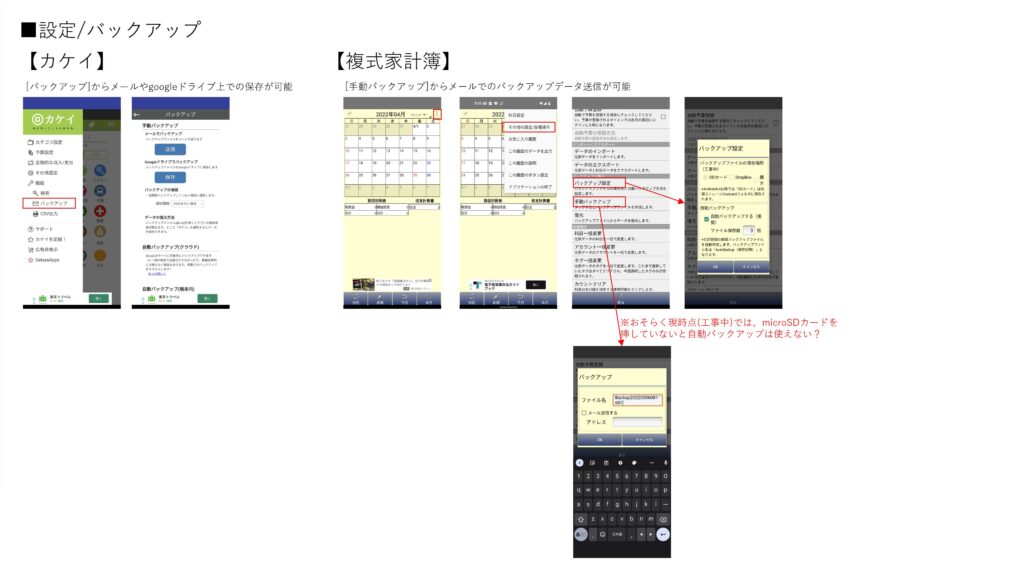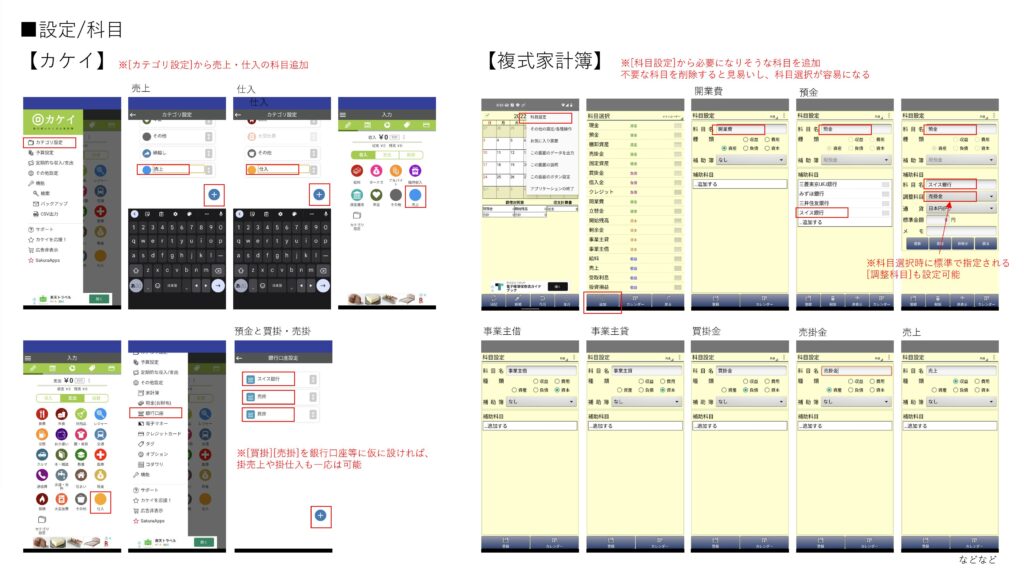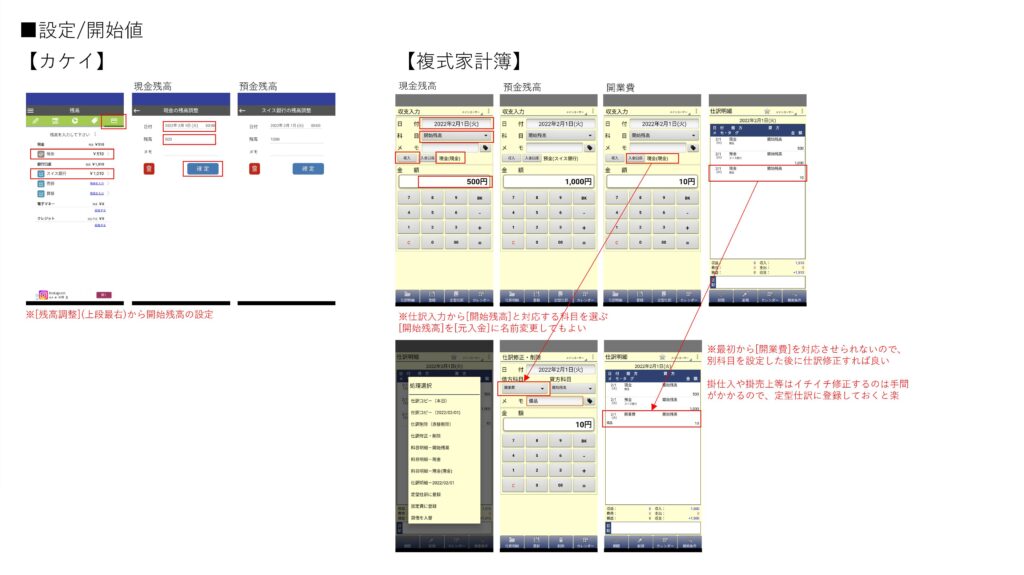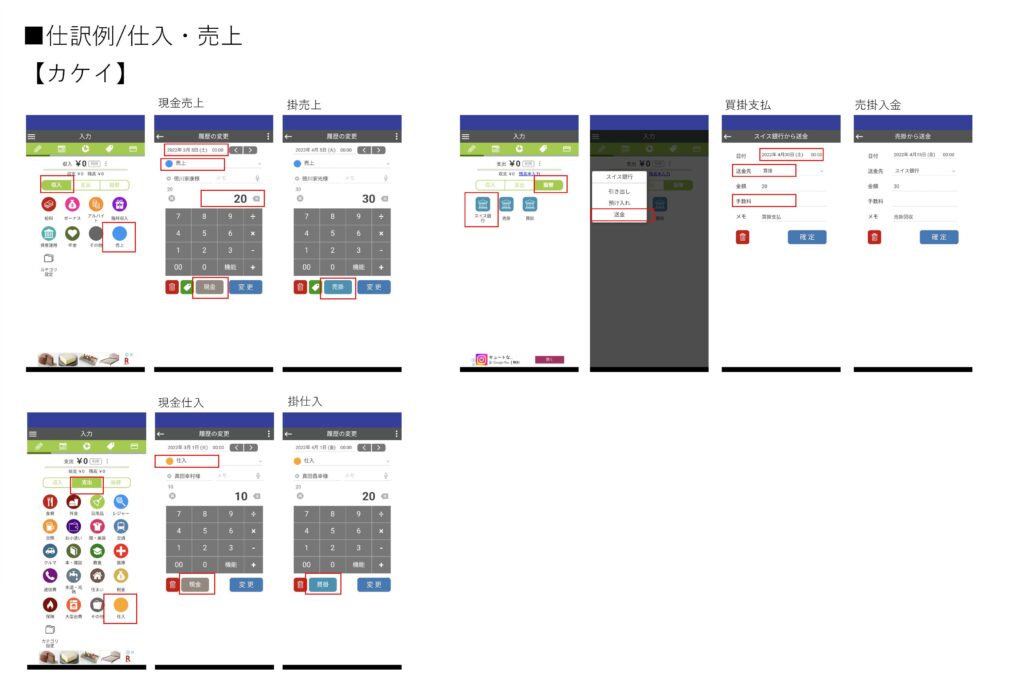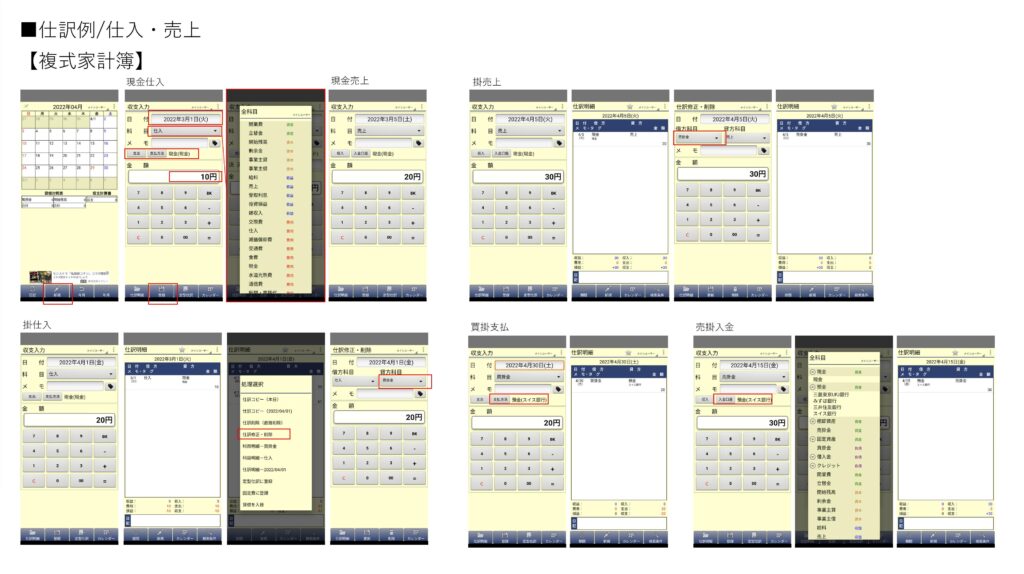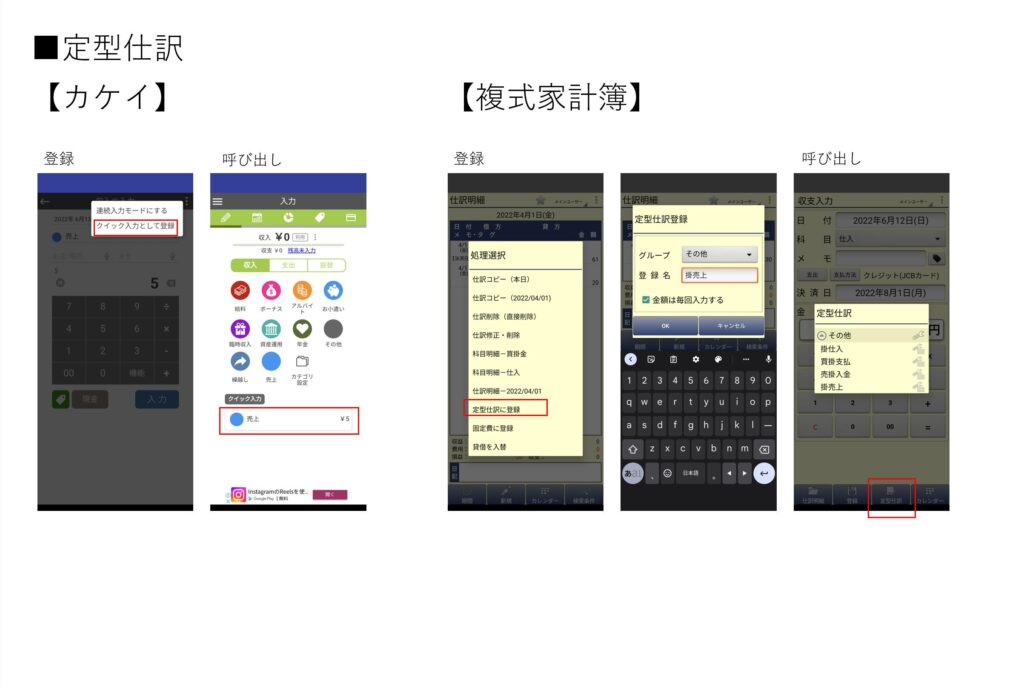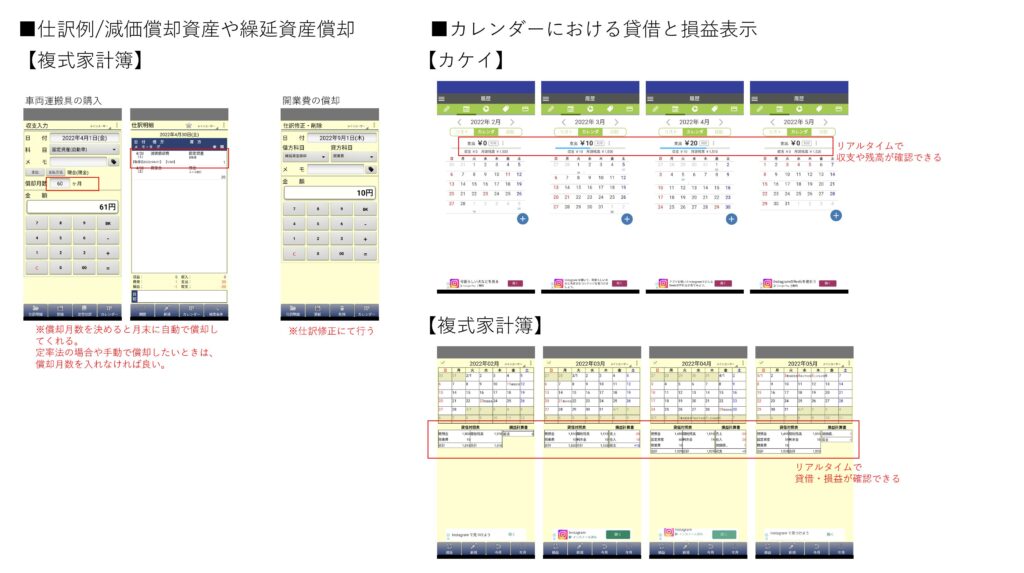2022年のアーカイブ
食品衛生/食品事業のHACCPに沿った衛生管理(途中)
1.HACCPとは?
(1)背景など
現在、飲食店や食品製造業者などの食品提供や製造に係る管理手法「HACCP(ハサップ)」が義務化されています。
あまり詳細には触れず、HACCPの概要と具体的手法、福島県で提供しているアプリ「ふくしまHACCP」の使用法について、以下記したいと思います。
HACCPとは「Hazard Analysis and Critical Control Point(危害分析重要管理点)」の略称。
一言で言えば要所抑え。製造工程の中で危険度が大きい部分を抽出し、そこを絶対に外さないように注意し記録する手法になります。
元々は、宇宙食製造における品質管理手法として生み出されたもの。
宇宙では医療が受けられないので、宇宙食で食中毒や感染症になったら大変です。
サンプル抽出で品質チェックするだけでは不十分。かといって全品検査すれば大変な手間になります。
ですので全工程において、異物や細菌などの混入、また品質劣化に繋がる恐れのあるポイント(重要管理点)を洗い出し、そこを必ず抑えることで品質を安定させる手法を取りました。
結果では無く過程の管理術と言えるかと思います。
(2)具体的手順
具体的な手順と原則として、以下の「12手順、7原則」があります。
12手順の後ろ7つが必須項目としての「原則」、7原則は特に重要な部分を差します。
| 手順no | 内容 | 原則no(必須) |
|---|---|---|
| 1 | HACCPのチーム編成 | |
| 2 | 製品説明書の作成 | |
| 3 | 意図する用途及び対象となる消費者の確認 | |
| 4 | 製造工程一覧図の作成 | |
| 5 | 製造工程一覧図の現場確認 | |
| 6 | 危害要因分析の実施(ハザード) | 1 |
| 7 | 重要管理点(CCP)の決定 | 2 |
| 8 | 管理基準(CL)の設定 | 3 |
| 9 | モニタリング方法の設定 | 4 |
| 10 | 改善措置の設定 | 5 |
| 11 | 検証方法の設定 | 6 |
| 12 | 記録と保存方法の設定 | 7 |
数が多いように見えますが、手順1~5は前準備。
必要であれば対策チームを作り、製品や消費者、製造工程や現場について掘り下げる作業となります。
すでに熟知している場合は、必須項目の手順6~12から始められます。
現状の工程における危険要因とその箇所を洗い出し、どうやって管理・把握し未然防止すれば良いかを考えます。
さらに、対策による効果を検証する手段も決め、さらなる改善や問題発生時のために記録や保存方法も定める必要があります。
(3)個人的所感
作業工程の詳細については事業者ごとにノウハウがあるでしょうから、素人の私が何かを述べることはできませんが、一つだけ重要と考えていることがあります。
それは「HACCP導入をすることは、現状プロセスの見直しや最適化をする機会に繋がり得るということ」です。
無理や無駄な工程が残ったまま危害要因や管理基準を検討しても、実施の段階で非常に手間がかかったり、現実性が無いためチェックが形骸化してしまう可能性があるかと思います。
また、既存の工程に拘っていたが為に見えなかった危害要因もあるかもしれません。
このようなことは、別に食品に限ったことではなく仕事全般に当てはまることだと思います。
本当に必要な工程か、反復を排除できないか、動線に無駄がなくスムーズか?など、何度も試行錯誤した上で得られる自分ならではの仕事のやり方、工夫となるはずです。
また、このような考え方は危害要因だけでなく付加価値の追加にも応用できそうです。
より良いものを安価に、広く誰にでも提供できる事業者固有の強みとなることは間違い無いと思います。
そういった意味で、個人的にHACCPには深い魅力を感じています。
2.ふくしまHACCP
福島県では、HACCPの導入がし易いようPCやスマホで使えるアプリ「ふくしまHACCP」が提供されています。
食品製造の形態によって管理基準の雛形が用意されているため、使いながら設定や管理方法の理解が進むのではと思います。
HACCP導入に関して何から始めて良いか分からないという方は、利用されることをお勧めします。
(1)メリットとデメリット
(2)注意点
3.ふくしまHACCPの導入と管理
(1)インストール(スマホのみ)
(2)新規登録
必須:メアドとパスワード、氏名、年代
任意:所属と役職
を入力して登録。
(3)事業者情報入力
(4)管理基準の設定
(5)日々の記録
(6)履歴確認と修正
4.参考HP
– 公益社団法人日本食品衛生協会/HACCP(HACCP導入のための7原則12手順)
http://www.n-shokuei.jp/eisei/haccp_sec05.html
– ふくしまHACCP公式ページ
https://fukushima-haccp.com/
– WEBアプリ版
https://fukushima-haccp.jp/b/
– スマホアプリ
・android(google play store)
https://play.google.com/store/apps/details?id=jp.co.multi.FukushimaHaccpApp&hl=ja&gl=US
・iphone(app store)
https://apps.apple.com/jp/app/id1490682221
マイナンバーカード関連のお手伝い
交付申請の代理が出来るのは「マイナンバーカード申請相談員」に限られます。
当事務所は申請相談員に登録していないので写真撮影や入力補助等のお手伝いに留まり、あくまでパソコンやカードリーダー等の環境が無い方を対象としております。
マイナンバーカード関連の情報はこちらにまとめてあります。
1.マイナンバーカード交付申請
交付申請書を持って証明写真ボックスに行けば、その場でカード申請が出来るのでお勧めです。
おそらく最も簡単では無いでしょうか?
スマホが使える方であれば、自撮りして簡単にスマホ申請できるかと思います。
(1)お持ち頂くもの
①交付申請書
②鮮明な顔写真:「正面」「無帽」「無背景」
※スキャンして画像データに出来ます。
③メールアドレス
※スマホをお使いであれば、googleまたはappleのアドレスがそのまま使えます。
(2)お手伝い部分
①写真撮影
※白壁またはホワイトボードを背景に撮影可能です。
②入力や操作補助
・「申請ID」「氏名(メール連絡用)」「メールアドレス」を入力し登録
・届いたメール内のリンクから「顔写真」を添付し、「生年月日」や「電子証明書の発行」「氏名の点字表記」希望有無を入力して申請
※入力補助や誤字・脱字等のチェックはお手伝いしますが、最終的な内容確認や申請の確定はご自身で行って頂きます。
2.マイナポータルとマイナポイントでの申込
(1)お持ち頂くもの
①マイナンバーカード
②利用者証明用パスワード(4桁)
※絶対に他人には見せていけません。ご自身で入力頂きます。
③公金受取用の口座情報
通帳またはキャッシュカード。情報の一時的なメモでも。
④お気に入りの決済サービス
楽天ペイやpaypayなど電子決済の場合は、ICカードリーダー機能付きのスマホが必要になると思いますので、ご注意。
クレジットカードまたは電子マネーあたりが無難かと思います。
(2)お手伝い部分
①パソコンでのマイナポータルへのログイン
・当事務所のパソコンに必要プログラムや拡張機能がインストール済みですので、ICカードリーダーでカードを読み込むだけ
・利用者証明用パスワード(4桁)を見せないように入力頂きます
②マイナポータル側での設定
・「健康保険証利用」「公金受取」にチェック
・決済サービスの設定
※重要情報の入力、確認はご自身で行って頂きます。
③マイナポータルでの設定:公金受取口座指定
・ログイン:(2)-①と同様
・公金受取用の口座情報
「金融機関」「支店名」「種類」「口座番号」を入力。
・その他情報
※個人情報の一部は、マイナンバーカードを読み取れば自動入力できます。
「フリガナ」「電話番号」「メアド」を追記して終了。
3.サポートに係る報酬
基本的には、環境が整っていない方に限定させて頂きます。
ご準備の状態にもよりますが、所要時間はせいぜい各々10分程度でしょう。
(1)マイナンバーカード交付申請補助:500~1,000円
※写真撮影などの労力によって変動。
(2)マイナポイント・マイナポータルでの設定:1,000円
4.ご参考HP
(1)公式
-マイナンバーカード総合サイト
https://www.kojinbango-card.go.jp/
・オンライン申請サイト
https://net.kojinbango-card.go.jp/
-マイナポータル
https://myna.go.jp/
-マイナポイント
https://mynumbercard.point.soumu.go.jp/
(2)当事務所でのまとめ記事
-行政書士西丸浩事務所/マイナンバーカード取得と活用
マイナンバーカード取得と活用
マイナンバーカードが何なのか?何に使うのか?イマイチ分からないという方へ、以下情報を整理しました。
ところどころ所感も入れていますので(個人的所感と明記)、そこは鵜呑みになさらないようご注意ください。
簡単に表せば、googleやmicrosoft、楽天やyahooなどで用いるユーザーID/パスワードの行政サービス版と言った感じなのかなと思います。
個人番号がユーザーID。サービス利用の際はカード現物とパスワードを同時に使う場合が多いです。
1.マイナンバーカードについて
(1)メリットとデメリット
①メリット
・運転免許証などと同様に、身分証明として使用可能
・コンビニで「住民票写し」「身分証明書」「印鑑登録証明書」「現在戸籍」「現在戸籍の附票写し」が取得可能(市区町村によって対応サービスに相違あり)
※役所に行く必要が無いので、時間を気にせずに利用できる。
申請書記入が不要なので、利用者も役所も労力が減る。料金も役所より安い場合あり(自治体や時期による)。
・e-Taxでの確定申告や、会社設立の際の電子定款認証や商業登記、相続登記などで使える
※登記に関する詳細は、ネットで調べるか司法書士の先生にご相談下さい。
・利用登録すれば健康保険証として使える。医療や処方に関する情報が参照できる
・ねんきんネットと連携すれば、年金情報なども参照できる
・公金受取口座を登録すれば、給付金などの受け取りが簡素化される
※口座情報を書いて申請する必要が無く、支給までのスピードも早くなり得る。
・転出手続きや転入予約がオンラインで出来る
※ご参照:引越し手続オンラインサービス
・マイナポータルを介して情報付加や外部サービスとの連携が出来、一括に近い利用ができる
※例えるなら、googleアカウントでyoutubeにログインしたり、facebookアカウントでInstagramを使う感じ?
・マイナポイントを申込んで決済サービスを登録すれば、マイナポータルでの登録に応じて「カード作成:5,000pt(決済サービス利用が必要)」「健康保険証の利用申込:7,500pt」「公金受取口座の登録:7,500pt」の最大20,000ptが、その決済サービスにおけるポイントとして付与される
※決済サービスには「クレジットカード」「電子決済」「電子マネー」「プリペイド」がある。
あくまで本人個別のものである必要があり、クレジットカードにおける家族カードは使えない。
ただ、電子決済(paypayや楽天ペイなど)の支払いに家族カードを指定した場合はOKらしい。
ヨークベニマルやマルトをよく利用するのであれば、nanaco(ナナコ)やCoGCA(コジカ)でも良いかと。
※申し訳ございません。決済サービスの2万円以上利用の付与条件が抜けていました。
↑申し訳ございません。これも誤りです。
決済サービス利用が必要なのはカード作成分の5,000pt分⦅利用額(最大2万円)の25%⦆だけで、他の15,000ptは設定のみで付与されます。
付与ポイントの使用分も加算されるのかは不明。
もし含まれるならば15,000円分はポイント支払可能となり、残り5,000円分を使用すれば上限達成かと思います。
・個人的所感:行政側の業務効率も上がる?不正が検知し易くなる?
②デメリット
・「マイナンバーカード現物」「個人番号」「パスワード」全てが奪取されると、悪用されるリスクがある
※利用の場でカメラ撮影や目視による本人確認が入るとは思いますが、慎重に捉えておいて損は無いと思います。
紛失や盗難だけで無く、詐欺や偽装ホームページ等にもご注意!
・個人的所感:コアシステムが乗っ取られた場合に、個人情報が漏洩するリスクがある
※符号を用いて他情報との紐づけを行うので、万一漏洩した場合に連携範囲の全てが瞬時にダメージを被る訳では無いらしいです(総務省の資料ご参照)。
ただ「個人-符号」が漏れるわけですので、「符号-各種サービス」の漏洩に繋がるリスクが無いとは言えないと思います。
・読み取りのために、ICカードリーダーまたは対応スマホが必要
(2)注意点
・「マイナンバーカード」「個人番号」「パスワード」の厳重管理
・「パスワード」入力時の盗み見防止。カード利用時の置き忘れに注意
2.取得申請の方法
「スマホやパソコンでのオンライン申請」「証明写真機」「郵送」の方法が使えます。
おそらく最も楽なのは、写真撮影と同時に申請ができる証明写真機では無いでしょうか?
IT機器やネットが使える方ならば、自宅にて無料でのオンライン申請も可能です。
(1)必要なもの
①申請ID:「交付申請書」に記載の半角数字23桁
※交付申請書を紛失した場合は、再交付もしてもらえるようです。
本人確認書類を用意して、市区町村役場に問い合わせすると良いでしょう。
②顔写真:直近6ヵ月以内に撮影したもの。白黒も可(いるのかな?)
・「正面」「無帽」「無背景」
・「背景に影」「ピンボケ、手振れなど不鮮明」「通常の顔貌と著しく異なる」は×
※運転免許証などのスキャンデータでも一応通るらしいですが、6ヵ月以内の縛りもありますし画質が悪いという問題があります。
③メールアドレス(オンライン申請のみ)
(2)手順
①申請ページにて、「申請ID」「氏名(メール連絡用)」「メールアドレス」を入力し登録
②届いたメール内のリンクから本登録
・顔写真添付
・「生年月日」や、「電子証明書の発行」「氏名の点字表記」希望有無を入力
※電子証明書と点字は、特に不都合が無ければ「有」で良いかと思います。
登記や視覚障がい者の方への挨拶などで使う可能性があるかもしれません。
③交付通知書が届いたら、市区町村役場にてカード受け取り
・受け取りの際に「電子署名用:最大8桁」「利用者証明用:4桁」「券面事項入力補助用:4桁」「個人番号カード用(住民基本台帳用):4桁」のパスワード4つを記入設定
※おそらく最も多用するのが「利用者証明用」のはず。e-Taxなどを利用する方は「電子署名用」も使うかと。人によるでしょうが、残り二つはめったに使わないかもしれません。
くれぐれも超厳重管理すること。間違えてもパスワードの用紙を不用意に持ち歩いたりしないようにご注意!
3.活用法
(1)証明書発行
コンビニ交付のページをご参照。
(2)確定申告
e-Taxのページをご参照。
税理士の範疇があるので詳細は書きませんが、基本的な流れは以下のような感じかと思います。
①決算書、税計算の下書き作成
②e-Taxの準備
・必要ソフトのインストール:JPKI利用者ソフト、e-Taxソフト(ダウンロード版)
※様式のアップデートも必要。
※オンラインページで確定申告する場合は、e-Taxソフト(ダウンロード版)のインストールは不要。
ダウンロード版のPCソフトはインストールに容量や若干の手間がありますが、ほぼ全ての手続きが行えますし、下書きをして電子署名や提出時だけマイナンバーカード読み込みをすれば良いので、ノンビリ作業が出来るメリットがあるかと思います。
・利用者識別番号を取得
・利用者ファイルの作成:利用者識別番号と事業者情報を紐づけ
※一度作成すれば、事業者情報に変更が無い限り使いまわしできます。
③転記
下書きから内容を転記するのみ。
ダウンロード版での入力には若干クセがあるので注意。
改行を入れたり記入不要蘭に入力して、操作不可で困る方がいるはず。
④電子署名と送信
マイナンバーカードを読み込み、電子署名用パスワード(最大8桁)で電子署名、利用者証明用パスワード(4桁)で送信して完了。
(3)電子定款認証やオンライン登記申請
登記・供託オンライン申請システムをご参照。
可能な手続一覧はこちら。
①電子定款認証
電子定款は電磁的記録の認証の嘱託になります。
②オンライン登記申請
不動産登記、商業・法人登記の申請になるかと思います。
(4)他サービスの統一利用(マイナポータル)
①健康保険証利用
②公金受け取り
③薬剤、医療費、健診情報の参照
④外部サービスとの連携
「もっとつながる」から以下の外部サービスへの連携設定が可能です。
・国税庁/国税電子申告・納税システム(e-Tax)
・日本年金機構/ねんきんネット
・総務省/電波利用 電子申請・届出システムLite
・厚生労働省/求職者マイページ(ハローワークインターネットサービス)
・日本郵便/MyPost
・野村総合研究所/e-私書箱
・シフトセブンコンサルティング/ふるさと納税e-Tax連携サービス
(5)マイナポイント付与
マイナポイントに申し込めば、マイナポータルでの申込状況によってポイントが付与されます。
マイナンバーカードを作っただけでは何も付与されませんので、ご注意。
また、カード作成分の5,000pt分については、決済サービス利用(付与対象額の上限2万円)が必要です。
※付与ポイントの使用分も含まれるのかは不明。
パソコン操作などに不慣れな方にとっては、カード申請以上の手間に感じられるかもしれません。
①必要なもの
・「マイナンバーカード」
・「利用者証明用パスワード:4桁」
・「決済サービスにおける情報」
例えば、クレジットカードの場合はカード番号とセキュリティコード。
マイナポイントのページから申し込まずとも、大体の場合は各サービスからマイナポイント連携が出来ますし、その方が楽かと思います。
・「カード読み取り機器」:ICカードリーダー(ソニーのパソリ等)、対応スマホ
※安いものはリーダーライターが2,000~3,000円で入手できますし、電子マネーカードへのチャージにも使えるので、対応スマホが無ければ持っていて損は無いかと思います。
・「事前準備」:Google ChromeやMicrosoft Edgeの場合は、専用の拡張機能インストールが必要
(6)注意事項
①カードとパスワード管理
・専用カバーで個人番号が隠れるようにしておく(マスキング)
・必要性が無ければ他人に個人番号を見せない。教えない
・4つのパスワードは厳重保管。記憶するか必要な際のみ取り出すようにする
・カード紛失には注意
※コンビニ交付利用の際などもカードを置き忘れないよう注意。
パスワード入力時には、手で覆うか多少は周囲に注意を配ることをお勧めします。
②パスワード入力ミス
・特に利用者証明用パスワード(4桁)は頻繁に使うはずなので、入力ミスにご注意
※利用者証明用を三回連続で入力ミスすると、役所でロック解除してもらう必要が出てくるので面倒です。
③サービス連携における端末セキュリティ
・パソコンやスマホがマルウェア感染していないか注意
アンチウィルスを入れたり変なアプリをインストールしないよう、普段から注意した方が良いと思います。
・偽装ページに飛ばないように
マイナンバーカードに対応した偽装ページが存在するかは分かりませんが、必ず公式ページであることを確認してから利用することをお勧めします。お気に入りページ(ブックマーク)に登録するのもアリ。
4.過去に起きた問題事例
| 問題 | 原因など | 備考 |
|---|---|---|
| マイナンバーや付随情報の流出 | 不正アクセスやUSB紛失 | 共同通信/3万5千人分、紛失漏えい マイナンバー、過去5年間 |
| コンビニでの証明書交付サービスで、他人の証明書が発行された | 富士通の子会社が運営するシステムにおける不具合 | NHK/マイナカード コンビニの証明書交付システム 一時停止を要請 |
| 別人の健康保険証がマイナンバーカードに紐づけされた | 健康保険組合等における紐づけミス | NHK/マイナカード 一体化された健康保険証で別人の情報がひも付け |
| 別人の公金受取口座がマイナンバーに紐づけされた | ユーザー側の操作ミス(ログアウト忘れ) ※操作は申請者で無く役所担当者の間違いでした。申し訳ございません。 ※操作ガイダンスを充実させれば防げたのかもしれないが、個人的には根本原因は別にある気がする。 マイナポイントが付与される期限日の役所混雑で、漠然と不安を覚えた理由はこれかもしれない。 | NHK/マイナンバー公金受取口座を別の人に登録 複数確認 総点検へ |
| マイナポイントが別人に付与された | 上と同じ操作ミス ※思えば公金受取口座のご入力があったのだから、起こってもオカシクは無い。 マイナポータルでのログイン者と決済サービス名義との齟齬をチェックする機能は無かったのだろうか? | 読売新聞/マイナポイントの誤付与、新たに8件…97自治体121件に |
| マイナポータルから他人の年金情報が閲覧できる問題が起きた | 健康保険証の場合と類似した紐づけミス? 年金を管轄する共済組合で名前入力を誤ったらしい。 | NHK/「マイナポータル」で他人の年金情報を閲覧 関係省庁が調べる テレ朝/マイナポータルに他人の年金記録表示 情報入力時にミス |
| 医療機関でのマイナ保険証の読取り時における不具合 | ・被保険者情報の齟齬:「無効・該当資格なし」「後期高齢者の負担割合相違」 ※おそらく紐づけミスの問題? ・読取り不可:「リーダー不具合」「マイナ保険証の不具合(ICチップの破損など)」「顔認証できない」 ・ロック:利用者証明用(数字4桁)パスワードの連続入力ミス ※読取り不具合については、その場でどうやって切り分けしたのだろう? 他の人が問題無しならカード、他の場所で問題無しだったならリーダー起因となるが。 | ITmedia/「無効」「読み取れない」……「マイナ保険証」トラブル頻発、導入医療機関の65%が経験 患者から苦情も ・利用の実践動画 厚労省/【どうやって使うの?実践編】マイナンバーカードの健康保険証利用(令和3年10月20日本格運用開始) |
| 役所側のご登録で、別人の写真が入ったカードが交付された | 役所側の操作や判断ミス。 ※この問題から、古い写真のみならず別人の写真を用いた申請に対して、カード交付をする可能性もあり得るかもしれない。 実際に医療機関等で顔認証した場合の、申請者情報との紐づけが気になるところ。 | 毎日新聞/八代市でマイナンバーカード誤交付 別人の顔写真を登録 熊本 静岡 NEWS WEB/浜松市 マイナンバーカード作成 別人の顔写真使うミス ABCニュース/「私ではありません」マイナンバーカードに別人の顔写真 40代女性のカードに誤って70代女性の写真が 奈良・桜井市 |
| 「協会けんぽ」加入者約40万人分(加入者うち約1%)の情報がマイナンバーと紐づけされておらず、マイナンバーカードでの健康保険使用が出来ない状態だった | ・加入者のマイナンバー情報が協会側に提供されていない ・また住所や氏名などを元に情報を照会してもマイナンバー判明しないケースがあったとのこと ※原則、加入者のマイナンバーは日本年金機構や住民基本台帳ネットワークから収集するらしいから、検索にかからないということは企業や加入者側に問題があることになるのだろうか? | NHK/マイナ保険証 「協会けんぽ」約40万人分の情報 ひも付かず |
5.ご参考HP
(1)公式
(2)周辺情報
①マイナンバーカード交付申請
-富士フィルム/証明写真ボックスでマイナンバーカードを申請する方法
②パスワード
-弥生会計/マイナンバーカードで使用するパスワード(暗証番号)
③コンビニでの証明書交付
-いわき市/マイナンバーカード(個人番号カード)によるコンビニエンスストア等での証明書交付について
④マイナポータル
⑤マイナポイント
⑥カードリーダー
-公的個人認証サービス
・マイナンバーカードに対応したスマートフォン一覧
・マイナンバーカードに対応したICカードリーダライタ一覧
-e-Tax/二次元バーコード認証
※連携サービスによって、カード読み取り方法の対応が異なる可能性があります。
事前に各サービスでの使い方を調べることをお勧めします。
(3)マイナンバーシステム
6.更新履歴
・2022/08/29:ページ公開
・2023/05/12:テキストURL部分の修正、過去の問題事例追記
・2023/05/25:過去の問題事例追記
・2023/05/29: 〃 修正
・2023/06/01: 〃 追記
・2023/06/10: 〃
・2023/06/30: 〃
ポイント還元活用
1.ポイント還元のメリット
(1)ポイントについて
節約術/固定費削減にて多少まとめましたが、今回はネットショップやポイントカード等で見られるポイント還元について。
一見チマチマ感が強くオマケ程度の効果と思われがちでしょうが、上手に使えば絶大な効果を発揮します。
ポイントは、クレジットカードやポイントカード、また電子マネーや電子決済が使用された場合に、それぞれが提携するサービスのポイントが後ほど付与されるもの。
溜まったポイントは、そのサービスでの支払いに充てることができます。
できるだけ普段の生活で節約していきたい方は、現金支払の習慣から移行するのも方法の一つかと思います。
あくまで節約そのものが目的ではなく、万一の場合や別の目的への有効利用を想定して余剰を作っておくことが望ましいかもしれません。
※ただし、クレジットカードやサービスに使うユーザー/パスワード情報は厳重な管理が必要です。
(2)還元率
ポイントの還元率は、店舗での購入の場合は大体購入額の0.5~1%。
クレジットカードからチャージを介しての電子マネー支払、またポイントカード提示などでポイント二重取りができる店舗もあるようです。
他にネットショップでは、系列サービスの利用度合によって普段のポイント還元度が高くなるものがあります。
同グループの携帯やネット通信、クレジットカード、銀行、光熱を利用するなどです。
使用したポイントにさらにポイントが付くという複利的な要素もあります。
例えば1,000円の買い物に対し20%の200pt還元。ポイント200pt使用について15%の35ptが還元される場合を仮定してみます。
節約管理の観点からは最初の20%だけ見た方が無難ですが、実質的にはもっと還元されていることになります。
等比数列に当てはめてみましょう(参考リンクご参照)。
上のケースでは最初が20%。二回目以降が15%ですので、取得ポイントを使用して買い物をn回繰り返すと。
$$ \begin{array}{l}[ポイント還元率] = \frac{20}{100} + (\frac{20}{100} \times \frac{15}{100}) + (\frac{20}{100} \times \frac{15}{100} \times \frac{15}{100}) + \cdots \\
= \frac{1}{5} + \frac{1}{5}(\frac{3}{20}) + \frac{1}{5}(\frac{3}{20})^2 + \cdots + \frac{1}{5}(\frac{3}{20})^{n-1} +\frac{1}{5}(\frac{3}{20})^{n} \\
= \frac{1}{5}\frac{1-(3/20)^{n}}{1-3/20}
\end{array} $$
n回が多くなるほど\((3/20)^{n}\) が0に近づくので、
$$ \longrightarrow \frac{1}{5}\frac{1}{1-3/20} \approx 0.235 $$
以上を言い換えると、例えば1,000円現金支払でポイントが何も付かなければ金銭は1,000円の価値ですが、上の還元率でネットショップを反復利用すれば現金1,000円が1,235円に近い価値を持つことになります。
※反復の過程で無駄な買い物をするリスクは有り。
2.活用法
(1)ポイントを加味した計算、管理
活用法といっても、やることは数値的な計算や比較、管理程度。
店舗やサービスへの愛着など別の要素もありますが、買い物の際は基本的に同一商品やサービス品質に対する価格比較をするかと思います。
その際に、ポイント還元を加味した金額を考慮するということです。
ネットショップによっては還元ポイントの概算が表示されますが、一部計上されない分もあるので、自分で計算した方がより正確です。
例えばエクセルなどで、
[商品][数量][表示価格][クーポン額][クーポン適用後価格(税込、税抜)][還元pt][還元後の正味価格][支払額]
などを素早く計算・記録できる表を作っておくと、そこそこ便利かと思います。
注意点は、ポイント還元にあまり時間や労力をかけないこと。
少量で低価格のものであればヒトっ走りで買ってきた方が早いですし、全体的なコストが低くなりそうです。
労力・時間、緊急・重要度との兼ねあいといった感じでしょうか。
(2)紹介キャンペーンの利用
携帯通信サービスなど、加入者による紹介に対するポイントやキャッシュの還元キャンペーンが行われる場合があります。
「紹介した側」か「された側」か、それとも「双方」かはキャンペーンに寄ります。
自分が利用しているサービスに新規で加入したい方が身近にいらっしゃるのでしたら、紹介キャンペーンを利用した方がお得かと思います。
SNSやHP、ブログなどで不特定多数に紹介する方法も、大体は認められています。
3.ご参考HP
- 高校数学の美しい物語/等比数列の和の公式(例題・証明・応用)
https://manabitimes.jp/math/948
エクセル/複式簿記の会計ツール
1.概要
エクセルにて複式簿記での会計ツールを自作してみました。
関数の組み合わせで一応作成はできます。
本当に基本的な機能しかありませんので、高機能をお求めの場合は会計ソフトを使った方が良いと思います。
「管理」シートにて科目と年度を設定し、「会計」シートにて仕訳入力を行う形になっています。
複式での仕訳を入力すると、自動で貸借対照表と損益計算書が作られ、また費用一覧や元帳の取得も可能になっています。
資産・負債と純資産の元帳については繰越残高表示が面倒なので、期中の増減額のみ表示する形にしました。
決算書で三期分の表示が可能なので、そちらで繰越残高は確認できます。
事業主貸と借についても、それぞれ別科目にすると計算がやや面倒なので、事業主貸借という一つの科目を用いています。
※ご注意:
本ツール使用による損害・トラブルについて私は一切責任を負いかねますので、ご了承ください。
2.機能
行政書士の独占業務では無いので公開することにしました。
記帳を正確に行い青色申告で確定申告を行えば、青色申告による控除額が最大65万円になります。
シートの関数表示も伏せる必要は無いと思ったので外します。
もっと良い方法があるとは思いますが、関数を読めばどれだけエクセルが便利かが分かるかと思います。
作成にあたり、考えた機能は以下の通り。
1.行詰め
2.[名前]を用いての、空白でないセル範囲自動選択
3.複数列の一意性チェック
4.セル値に対応する列に対しての別の列値取得
5. 〃 別の列の集計値取得
6.[条件付き書式]による、空白でないセルの枠付け
いくつかの参考HPで載せられていた関数を組み合わましたが、ここでの紹介は割愛させて頂きます。
少々大袈裟な表現かもしれませんが。
個人的に、複式簿記は人類の特に大きな英知の一つと思っています。
そのうち、減価償却費の自動計算表も追加するかもしれません。
| 修正日 | 修正内容 |
|---|---|
| 2022/07/03 | 初回版を公開。 |
| 2022/12/29 | ・費用一覧部分のバグ修正 ・税込記帳の場合の消費税に係る記載列と集計追加 ・減価償却費計算のシート追加 ・電子帳簿保存用の索引表追加 |
| 2023/01/21 | ・OneDrive上でも動作するように修正 ・元帳の月毎集計欄を追加 |
| 2023/03/14 | ・フィルターやロックの掛け直し ・費用集計をやめ、単なる費用一覧へ修正 |
| 202311/22 | ・消費税の端数処理の条件分岐を修正 ※端数処理が四捨五入のみになってしまっていた。 ・インボイスの有無を入力できる欄を設け、仮受消費税のうちインボイス部分のみ集計可能とした ・税込と税抜方式での記帳例をアップ |
| 2024/02/07 | ・前受収益や前払費用の計算用シートを追加 余白に備考を入れれば、長期分も把握可能。 |
| 2024/02/24 | ・「会計」シートの費用一覧における[伝票no]列の書式が一部おかしかったので修正 ・全シートにおいて[セル書式の設定]はロック対象から除外 |
3.リンク
(1)サンプル
-西丸のone drive
・「k_会計ツール」
・「作成例」
※ダウンロードしてMS EXCELで開くか、ご自身のonedrive上にアップロードしてご使用下さい。
(2)アップロード動画
– youtubeマイチャンネル/「参考8」エクセル/会計ツールの自作例
4.更新履歴
・2022/07/10:ページ公開
・2023/07/30:クラウドドライブのリンク等修正
・2023/11/22:会計ツール修正の記載追加
補助金/事業再構築補助金
※表現を簡略的に変えています。
詳細は事業再構築補助金の公式HPをご覧ください。
補助要件を満たす再構築事業の計画を、認定経営革新等支援機関や金融機関と共に作成したうえで申請。
無事採択されれば、事業実施のあと事前に提出した補助対象費用のうち一部を補助してもらえます。
申請が必ず採択されるとは限りませんし、また費用が補助対象かの査定は厳しく事業実施後の実績や事業状況の報告も欠かさず行う必要があります。
原則は採択後の事業実施でかかった費用が補助対象ですが、別途事前着手の申請をし認められれば、採択前の費用も対象になり得ます。
大抵の場合は費用を自身で支払った後での補助ですので、その余力の準備は最低限必要と言えそうです。
公開されている資料を私のgoogle drive上に載せました(2022/5/31更新)。全資料(支援機関一覧以外)を結合したものも置いたので、資料読み込みに使えるかもしれません。
事業計画の作成が出来れば、あとは文面や添付書類の準備など事務的な処理になりますので、申請の9割方終了したも同然かと思います。
ですので、申請者ご自身が補助金の内容を熟知することは必要であると捉えています。
1.流れ
(1)全体的な検討
①再構築事業の大枠考案
②要件確認:「必須要件(売上減、支援・金融機関との協働、事業終了後の付加価値増達成)」(+「補助枠固有の要件」)
※「通常枠」では必須要件のみ必要。その他の枠では「必須要件+固有要件」が必要になり、採択されれば通常枠よりも補助率が引き上げられます。
③補助枠の決定:「通常」「大規模賃金引上げ」「回復・再生応援」「最低賃金」「グリーン成長」
※要件の詳細については、公式ページの「必須申請要件」ご参照。
(2)GビズIDプライムの取得
・ミラサポplusのIDと同メアドで連携すれば、GビズIDでミラサポplusへもログイン可能
(3)事業計画作成
・本事業での「具体的取組」「将来の展望」「取得する主な資産」「収益計画」をまとめる
・「認定経営革新等支援機関や金融機関」に相談のうえ作成
・機関から「確認書」を発行してもらう
・申請に必要な文章テキスト・書類データを準備
(4)申請
・応募〆切:6/30(木)18時
※代理申請は不可
(5)事前着手申請(必要に応じて)
・本申請とは別途でjGrantsにて申請する必要あり
(6)採択後
・「補助事業実施」
・「実績報告(事業完了後)」「実地検査(検査員が必要とした場合)」
・「事業化状況報告」:事業完了後5年間、計6回の報告
2.重要そうな資料
以下、google driveに置いたファイルの中から抽出。
公式HPのメニューごとに連番を振り、重要そうなものにはファイルタイトル最後に★をつけてあります。※「★」で検索(Ctrl+f)すれば色が付くので、すぐ探せます。
全ファイル結合したpdfをモニターやタブレットで通して読めば、気軽に理解を深められるかと思います。
最初は「概要」→「要領や手引き」→「採択事例とその計画書」→「質問例」の順で軽く目を通すと良いかと思います。
(1)申請の概要や手引
03-00公式HP_必須申請要件★.pdf
03-04認定革新等支援機関一覧_220422nintei_ichiran.xlsx
04-01-01リーフレット_jigyo_saikoutiku006★.pdf
04-01-02概要_summary006★.pdf
04-01-04手引き_shishin_tebiki006★.pdf
04-02-01公募要領_koubo006★.pdf
04-02-02添付書類確認シート_syoruikakunin006★.pdf
04-02-06電子申請システム操作マニュアル_densimanual★.pdf
ほか使用する添付書類(04-03-##)
(2)よくあるご質問
05-01補助対象者について_faq_hojyo_taisyousya★.pdf
~
05-09その他のご質問_faq_sonota★.pdf
(3)採択結果と事業実績の手引き
06-01採択結果_全国統合版_tokubetsu_all04★.pdf
06-02(全体版)事業計画の概要_tokubetsu_gaiyo04★.pdf
07-01-01交付規程_koufu_kitei★.pdf
07-02-01補助事業の手引き_hojyo_tebiki01★.pdf
07-02-02参考様式集all★.pdf
07-02-03よくある交付申請時の不備_kofu_shinsei_fubi★.pdf
(4)採択事業者向け資料
07-03Jグランツ入力ガイドall★.pdf
07-04-01実績報告書等作成マニュアル_jissekihokoku_manual★.pdf
07-04-02実績添付資料一覧表_jissekitenpusiryo_hyo★.pdf
07-05事業化状況報告システム操作マニュアル_jigyokajyokyohokoku_manual★.pdf
(5)採択事例
08-01~08-03:「事例資料集」「事業計画書例」「活用イメージ」
3.ご参考HP
(1)事業再構築補助金HPトップ
(2)公募要領・手引きなど
①公募要領
②リーフレット
③概要
④手引き
(3)申請用URL
②申請ページ
※gBizIDでログイン。
4.当事務所のサポート
申請者様と支援・金融機関がメインで計画作成しますので、当事務所のサポート内容は以下のようなものに限定させて頂きます。
特に、責任所在が曖昧になり易そうな部分は避けております。
(1)対応業務
①申請や報告にかかる文面校正
・読みやすい文章へ整えるのみで、内容自体の決定・変更は除く
②添付書類等の作成補助と進捗管理
・集計や入力手間がかかりそうな書類の作成や、必要書類の進捗管理といった事務処理補助
※補助対象費用への割り当ても可能ではありますが、申請者様ご自身で事務局に確認するのが最も確実かと思われます。
③下書き作成、提出書類の整理
・申請に用いる下書きテキスト等の作成
・実績報告などにおける内訳・明細書や管理台帳の作成サポート
つまり転記や文章校正、集計・整理といった部分のみになります。
(2)料金
料金設定は非常に難しいので、相談のうえ柔軟に幅をもたせた形に出来れば幸いです。
大体の目安は「5,000円/時間」または「5,000円/1書類」の低い方となります。
5.更新履歴
・2022/06/01:ページ公開
・2023/05/08:見出し、テキストURL部分の修正
PC/意外と使えるキー操作
1.ショートカットキーについて
今回は若干マイナーなショートカットについて。
PCを仕事でバリバリ使わない方にとっては、余りメリットが無いかもしれません。
自分もショートカットキーのうち僅かしか知りませんが、しばらく使っていて「知らずに損した」と感じたものをいくつかピックアップします。
コピぺや保存、検索等の基本的な操作については、最後におまけとしてまとめようと思います。
2.意外と便利なキー例
(7)~(9)は若干上級かもですが、知っていると超絶便利です。
(1)[F2]:名前変更、セル入力など
ファイル名変更の際に、少し間を置いた二回クリックにストレスを感じる人は少なくないはず。
[F2]で一発解決です。エクセルなどのセル値入力も同様。
(2)[Win+上下左右キー]:ウィンドウの分割配置
サブモニターを使ってのマルチモニター環境があっても無くても、一つの画面内に並べてウィンドウ表示ができるので、比較しながらの操作や並行処理が容易になります。
※四分割の場合は操作に若干クセがある(最小化してしまったり)ので、とりあえず左右どちらかに移動してみて、ウィンドウが画面端にピタリと合うのを確認してからが良いです。
(3)[Ctrl+Tab]と[Ctrl+Shift+Tab]:(Chrome等)タブの移動
タブ表示可能な、メーラーやテキストエディターでも使えます。
多ボタンマウスにキー登録すると、超絶便利になります。
(4)[Ctrl+w]:(Chrome等)タブ閉じ
(5)[Alt+F4]:ウィンドウ閉じ
※[Win+d](全ウィンドウを最小化)は、使えそうで意外と使わないかも。
(6)[F4]:(エクセル)書式変更等の操作リピート
罫線や書式変更などの操作で圧倒的なパフォーマンスを発揮するはずです。
(7)[Alt+;]:(エクセル)フィルタをかけた部分のみ選択
フィルタをかけた行内のある選択範囲に対し、一つのセル値をまとめてコピーしたい場合に重宝します。
チェック入れによる消しこみが多いかと思います。
※普通に貼り付けすると、フィルタがかかっていない部分にまでコピーされてしまう問題があります。
(8)[Ctrl+Shift+@]:(エクセル)関数を文字列として編集オン・オフ
(9)[Ctrl+Shift+l]:(エクセル)オートフィルタの付与・解除
フィルタで絞った状態から全行表示したい場合に重宝。
[データ]メニューからフィルタ解除する必要が無く、フィルタで絞った後のマウスによる条件選択解除が不要になります。
(10)[Page Up or Down]と[Home][End]:ページスクロールと最上・下への移動
マウスホイールを使わずに済むので、ホイールの摩耗も減り、指も疲れません。
※キーボードにテンキーが無い場合は、[Fn]を押しながら操作する必要があります。
(11)[Win+(数字)]:タスクバーの並びからアプリ起動(+Shiftで新規)
頻繁に使うアプリをタスクバー(最下段の黒い帯)にピン留めすることで、[Win+(数字)]での起動が可能。
とりあえずChromeあたりを一番左に置いておくと、[Win+Shift+1]で新規ウィンドウ立ち上げが出来て便利かと思います。
※[タスクバーにピン留めする]は、アプリのアイコン上で右クリックすれば選択できます。[右クリック→k]でも可能。
(12)[Alt+Esc]:ウィンドウの切替(プレビュー無し)
[Alt+Tab]を瞬時に離したのとほぼ同じ動作だが、最小化されたウィンドウは外される模様。
慣れると確かに早い。
(13)[Win + Ctrl + ○]:仮想デスクトップ関係 ← 何気に超便利!
デスクトップを複数立ち上げて、マルチタスクが出来る。
同一モニター上で瞬時に切替が出来るので、マルチモニターより便利な部分がある。
資料を読みながらの文書作成などで、相当重宝するかもしれない。
[Win + Ctrl]を押しながら。
・[d]:仮想デスクトップの新規立ち上げ
※タスクバー右下のマークからの起動と同じだが、断然早い。
・[f4]:閉じる
・[←or→]:前後へ切替
[Win + Tab]:タスクビュー
※[Alt + Tab]のデスクトップ版のような感じ。
(14)[F11]:全画面オンオフ
(2)で十分と思ってたら結構使えることが分かった。
動画鑑賞や資料を読む際に重宝するかも?
エクスプローラの最大化切替も出来る。
3.自作ショートカット
フリーソフトを探せば色々ありますが、個人的にはWindows標準のショートカット機能とClassic Shell(XP風スタートメニュー)の組み合わせで満足しています。
若干設定方法にクセがあるのが難点なのと、複雑なショートカットを作りたい場合は専用ソフトを使用した方が良いかもしれません。
手順は以下。
(1)プログラムのショートカットをデスクトップに作成
(2)プロパティからショートカットキーを設定
・例えば[Ctrl+Alt+r]の場合はショートカットキー欄で[r]を押すだけ
・Shiftや他のキーも用いる場合は、同時押しで設定可能
※プロパティはファイル上で[Alt+Enter]または[右クリック]→[r]で簡単に開ける
・「シャットダウン」「再起動」「スリープ」をショートカットキー登録しておくと便利
(例)シャットダウン:リンク先「C:\Windows\System32\shutdown.exe -s -f -t 0」キー「Ctrl+Shift+Alt+z」
再起動:リンク先「C:\Windows\System32\shutdown.exe -r -f -t 0」キー「Ctrl+Shift+Alt+y」
スリープ:リンク先「C:\Windows\System32\rundll32.exe PowrProf.dll,SetSuspendState Sleep」キー「Ctrl+Shift+Alt+x」
※キー同時押しで、一瞬で停止や再起動が出来ます。
(3)ショートカットをフォルダにまとめる
・デスクトップ上にアイコンが増えるのを防ぐため
(4)Classic Shellのスタートメニューに表示
・デスクトップ直置きのものしか機能しないため、スタートメニューに配置することで解消する
(5)スタートメニュー上でフォルダにまとめるなど整理
・スタートメニューにアイコンが増えるのを防ぐため
(6)PC再起動
※因みに、作成したショートカットキー(ホットキー)は「Shortcut Key Explorer」で一覧確認できます。
バックアップや管理が不要であれば、(4)~(6)で直接スタートメニューに配置で良いと思います。
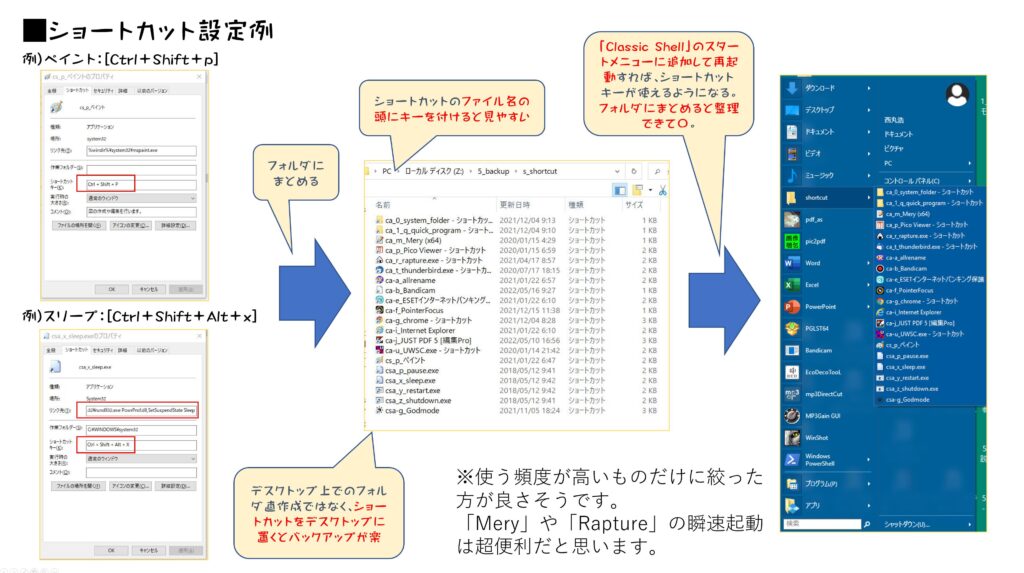
4.おまけ
(1)[Ctrl]キー系
①[Ctrl+(c→v)]:コピーから貼り付け(コピペ)
※あまり使ったことは無いのですが、[Win+v]で過去のコピー履歴から選択貼り付けができるようです。特に操作ミス時には便利かもしれません。
②[〃+(x→v)]:切り取りから〃
③[〃+s]:上書き保存
④[〃+a]:全選択
⑤[〃+(z or y)]:操作取消とやり直し
アプリによっては、やり直しが[Ctrl+Shift+z]だったりする。
⑥[〃+f]:検索
目視で探すと目も疲れるし抜けが生じやすいので、機械に助けてもらうと便利です。
⑦[〃+h(アプリによってはr)]:置換
⑤と同様、沢山の同一文字列をまとめて置換したい場合、手作業だと相当大変です。
[Ctrl+h]はMS系。
⑧[〃+c]→[Ctrl+Alt+v]→[v]または[f]:(エクセル)コピーしたセルを値または関数として貼付
※いつからか(元から?)[Ctrl+Shift+v]で値貼り付けが出来るようになっていました!
値貼り付けの場合は、こっちの方がお勧めです。
エクセルの場合、普通に[Ctrl+(c→v)]でコピペすると書式や関数などの関係で厄介になり易いかと思います。
最初から値として貼り付ければ、誤操作を防ぐことができます。
コピー元が文字列ならば、最後を[f](関数)で貼り付けることで、結合されたセルへも貼り付けが出来る場合があります。
二回目の[Ctrl+Alt+v]を押した時点でダイアログが出るので、他にも便利な貼り付け形式が選べます。
⑨[〃+([Page Up]または[Page Down])]:(エクセル)シートの移動
マウスで最下段のシート欄まで移動する操作が不要になります。
※キーボードにテンキーが無い場合は、[Fn]を押しながら操作する必要があります。
⑩[〃+n]:新規ウィンドウ起動(アプリによっては新規タブ)
汎用性があるキー操作なので、様々なアプリで便利。
※ファイル選択時に[Ctrl+Shift+n]でショートカット作成だが、[右クリック→s]の方が速いので意外に使わなかったりする。
⑪[〃+p]:印刷
紙面印刷の頻度が低ければさほど使わないが、連続してpdf化する場合などは便利。
⑫[〃+c]→[Ctrl+Shift+v]:(エクセル)コピーしたセルを値として貼付
このショートカットキー元からありましたっけ?超便利です。
(2)[無変換]:カタカナ変換(1回で全角、2回で半角)
おそらくこれを知らないと、カタカナ入力がかなり億劫に感じるはずです。
(3)[Win]キー系
①[Win+i]:[設定]を起動
②[〃+l]:ロック
③[〃+e]:エクスプローラーを開く
④[〃+p]:外部モニターの表示設定切り替え
(4)Chrome系
①[Ctrl+t]:新規タブを開く
新規ウィンドウは[Ctrl+n]。
②[〃+d]:ブックマークに追加
一時フォルダにとりあえず保存しておき、ブックマークマネージャー上で整理するのが良さそうです。
③[〃+Shift+o]:ブックマークマネージャーを開く
ブックマークの検索や整理で、とりあえず開くようにすると便利かもしれません。
④[〃+(gまたは[Shift+g])]:検索([Ctrl+f])後に前後単語へ移動
文字検索で習慣づけると便利かと思われます。
⑤[Alt+e]→[s]:設定を開く
⑥[Shift+Alt+b]:ブックマークにフォーカス
ブックマークが整理されていれば、キーのみで移動できて便利かもしれません。
⑦[Ctrl+Shift+t]:直前に閉じたタブを再度開く
※これと拡張機能の「Close Other Tabs」は重宝するはず。
「Close Other Tabs」のデフォルトは「Ctrl+Shift+(1 or 2 or 3)」(1は他タブ、2は左、3は右を全て閉じる)ですが、自分はショートカット編集からそれぞれ(y or l or r)に変更して使っています。
⑧Shift+マウスホイール:ホイール上下で横スクロール左右
※因みにエクセルの場合は[Alt+([Page Up]または[Page Down])]で横スクロール左右。
多ボタンマウスに割り当てると便利です。
⑨その他:履歴[Ctrl+h]履歴削除[Ctrl+Shift+Del]ダウンロード[Ctrl+j]
頻度が高くない人はほとんど使わないかもしれません。
5.ご参考HP
-ショートカットキー一覧[完全版]- パソコン仕事が爆速になるWindows、Office、Googleのキー操作 286選
※他にもまとめて下さっている猛者がいるので、探せばいくらでも見つかります。
6.更新履歴
・2022/05/30:ページ公開
・2023/05/11:キー操作等の追記、テキストURL部分の修正など
・2023/05/29:キー操作等の追記
・2023/11/09: 〃
・2024/03/22: 〃 、「4-(1)-⑧」修正
節約術/固定費削減
0.はじめに
※誤解を受けやすそうなのでお断りですが、企業活動は別にしてここでの節約は「あくまで個人の自由」であって、無理なく楽しみながら恩恵が受けられる、そういった類のものになるかと思います。
節約と聞くと「ケチ」や「チマチマ感」を連想するかと思いますが、無駄に浪費・消費しているものを意識して減らすだけで、そこそこの効果を発揮することができます。
いざという時の為の余剰としたり、他に必要性が高いものへと回すことも可能。
また、節約を意識することで工夫が生まれたりもします。
節約対象は様々ですが、代表的なものは「金銭」「時間」「空間」「労力・資源」と言ったところでしょうか?
節約にあたっての注意は、以下のような感じかと思います。
①節約対象は楽にできるものを選ぶ
②節約自体の優先順位を高くしない
③簡易な方法で節約量・料金を見える化する:効果把握やモティベーション作りのため
節約をするために主目的を見失ったり、節約の効果以上の労費をしては本末転倒。
また、ある程度数値的に効果の見当をつける必要があるということになります。
以下、当たり前のことしか書いていないかもしれませんが具体例です。
1.金銭
(1)ネットショッピングのメリット・デメリット
– メリット
・移動不要、時間を要しない
・ポイント還元により、実質的に店頭より安く買える可能性がある
・ネットやメールでセール情報などを取得し易い
– デメリット
・現金が使えない
※代引きが使える場合もあるが、その分高くなる。
・試用、試着が出来ない
・すぐに入手できない場合がある
・人流による活気が出ない
(2)実店舗と現金支払の 〃
ネットショッピングの逆がそうなので、割愛。
(3)サービスの共有
規約上で問題なければサブスク等のアカウントを共有することが可能で、経済的です。
①一つのアカウントを他人に使わせる形の場合、アカウントとパスワードを伝えなければならず共有部分以外も他人から見られてしまうリスクがある
②子アカウントが作成できるサービスの場合は、親と子で個別のアカウントとして使用できるので上のような問題は解決される
①はamazon primeやnetflix(複数プロファイル作成は可)。②はgoogle playファミリーライブラリ(家族のみ)やU-NEXTなどのサービスが当てはまります。
使用頻度低かつ規約やセキュリティ上で問題なしであれば①の方法。
割り勘へ協力してくれる身内が入れば②の方が有益と言えるかもしれません。
※ちなみにgoogle playファミリーライブラリ(無料)は、メインアカウントが購入したアプリや電子商品を家族と共有できるので、所有権に拘らなければ利便性がかなり高いと思います。
ただし、家族アカウントによるクレジットカード購入が制御できないためその点注意は必要です。アプリ内課金は制御可能です。
Appleや他のサービスでも同様の使い方はできるようです。
※ネットでギフトコードが購入できるサービスについては、自動更新の形でのサービス加入はしない方が吉です。セールやポイント還元によって相当お得に購入できるからです。
2.時間
(1)反復の集約
同じ動作・作業の繰り返しは、一度にまとめて行った方が効率良く行うことができます。
同作業の慣れや集中による効率化です。
(2)反復の排除・自動化
反復動作を集約して一度にまとめたり(プール)、プールできない反復処理をPCやスマホに行ってもらうのも手です。
つまり自身の操作回数を減らします。
郵便や宅急便の利用、公共交通機関や相乗りなども若干類似。
(3)カテゴリ分けと並び替え
作業や書類、データなどに名前やカテゴリ分類を付けることで、ある程度の時間経過後であっても探しやすく、また作業が再開しやすくなります。
名前や分類についても、連番や五十音など検索しやすいよう並びを基準として設けると便利になります。
(4)再利用と集計しやすさ
数値や文字データとして保存しておけば、コピー&貼り付けによる再利用や表計算等による集計が容易になります。
汎用性や正確性が求められる場面で絶大な効果を発揮するかと思います。
3.空間
(1)頻度ごとの整理
頻繁に使うものは近くで見えやすい位置へ、あまり使わないものは収納したり棚に格納するなど、頻度によって自身との距離や位置を変えると使いやすくなります。
ただし、出し易い位置に置いて頻繁に使えば当然汚れやすく摩耗しやすくなるので、その分ケアが必要です。
(2)一時領域の活用
整理の際など、限られた領域で移動を行うと頻繁な移し替えが必要になってしまいます。
そこで、それらとは別の場所や容器などに一時的に移し替えることで効率化されます。
仲介・インターフェース的な役割へのプールといった感じ。
4.労力・資源
(1)動作、作業
「2.時間」とほぼ同じなので割愛。
(2)光熱水
基本と従量料金、賦課金(固定または従量)がありますが主は基本と従量で、使用量が少ないほど基本料金が、多いほど従量料金が比重を占めてきます。
使用量が少ない場合は基本料無し(その分従量料金がやや高め)の会社を選択すれば、節約になります。
多い場合はその逆。
おそらく、この中で節約効果が最も高いのが「上下水道」かと思います。
水道料金はある使用量を超えた分は2倍や3倍にもなりますが、複数人世帯の場合はその分使用量が多いため倍増部分の割合が多くなりがちです。
また自治体によって、2か月分の計算方法が以下の2通りに分けられます。
①1か月換算量×2
②2か月の総量
※多く使うほど当然②の方が高額になります。
シャワー全開を控えたり、食器洗いにおいてボール等での溜め洗いや汚れ落としと洗剤洗い、溜めすすぎを意識するだけで、驚くべき結果が得られるはず。
実は水道の節約にあまり無理は無く、そもそも使わず流しているだけの量が結構多かったりします。
その浮いた分を、サブスクや携帯料金など他の費用に回せば経済的です。
– いわき市水道局/水道料金の計算について
http://www.city.iwaki.lg.jp/www/contents/1001000002083/index.html
※いわき市は[2か月の総量]での料金計算です。
(3)通信
自宅に光回線とwi-fiルーター環境があり、外で動画など大容量のモバイル通信をほぼ使わない場合は、携帯通信プランの通信量は低く設定しても差し支えありません。
※自分の場合、自宅での仕事がほとんどなので1GBを超えることはまず無いです。
携帯通信しか持たない方は、通信・サービス品質や料金の比較検討が必要になるかと思います。
(4)キャッシュレス
店頭での現金支払いでは客と店員双方に労力が発生しますが、カードや電子マネー、アプリを利用したキャッシュレス支払を用いることで労力が減ると共に、ポイント還元や割引の恩恵にあずかることが出来ます。
もちろんカードやスマホの管理が必須です。
ガソリンスタンドでもお得度は「専用アプリ>クレジットカードや電子マネー>現金」。
専用アプリではアプリクーポン割引に加え連携したポイントにおける還元があり、さらに店舗によってはレシート割引を併用できます。
おそらく実質的に7~8円/Lの値引きになるのではと思います。
6.更新履歴
・2022/05/27:ページ公開
・2023/11/16:「5」追記
スマホ等の会計アプリ活用法
1.会計アプリについて
事業収支を手書きで記録している方向けの参考情報です。
スマホをお持ちであれば基本無料の家計簿アプリが使えるため、個人事業であれば若干の工夫で流用可能です。
既に会計ソフトをお使いの方にとっては不要かもしれません。
– 使えそうなアプリ例
①家計簿カケイ ※費用毎に集計されるので限定的な複式?
https://play.google.com/store/apps/details?id=com.sakura_apps.kk&hl=ja&gl=US
②複式家計簿 ※複式
https://play.google.com/store/apps/details?id=com.gomao.kakeibo&hl=ja&gl=US
※自分の目についたものなので、他にも優良アプリがあるかもしれません。
これらの最大のメリットは自動集計にあると思います。記帳ミスをしても再集計する必要がありません。
正確な入力を普段から欠かさず行えば、会計に取られる時間が大幅に節約できるはずです。
万一のスマホ故障に備えてのバックアップも可能。念の為、定期的に手書きノートへの転記やスクリーンショット保存をしておけば安心では無いでしょうか?
2.単式と複式簿記について
ザックリ簡単に言えば。
単式簿記では基本的に現金残高の増減のみで表す形になり、その出入りの用途はあくまで備考的です。
ですので費用や収益の集計が困難です。
また現金や預金を分けての管理や、それら以外の資産や負債の管理も想定されていません。
一方複式簿記では、借方(左列)と貸方(右列)の二列を用いて何が何によって増減したかの記録ができます。つまり常にカテゴリ分けがされた状態で記録されます。
最悪仕訳帳さえ残していれば、資産・負債・純資産や収益・費用の残高と増減が全て保存できます。
貸借対照表や損益計算書、元帳については、カテゴリ毎の集計や要約の話になります。
複式簿記で最初に悩むのが、仕訳において何を借方(左列)・貸方(右列)に入れるべきかという点かと思います。
個人的には、「資産の増加が左側(借方)」これだけ覚えて負債や用途は逆側に入れることを考えれば楽かと。
■複式簿記のおすすめ勉強サイト
– StudyPro/簿記3級 テキスト 問題 予想模試
https://studyboki3.com/
※自分が最初に複式簿記に触れたサイトですが、イラスト付きで楽しいですし非常に分かりやすい優良なページかと思います。
アカウントを登録しログインした状態で勉強すれば、中断しても進捗が保存され、勉強が途中から再開できて便利です。
ただし、もし日商簿記3級受験を目指すのであれば、このサイトだけでは若干不足かもしれません。
個人事業で複式簿記に切り替えたい場合は、この内容で十分かと思います。
仕訳例は、ネット上を探せばすぐ見つけられます。
※貸「し」が右向きなので「右欄」、借「り」が左向きで「左欄」の件は、一瞬で覚えられるので感激しました。
3.使い方の流れ
(1)インストール
スマホの「google play」を立ち上げてアプリ名で検索するか、下記サイトに繋ぎ「インストール」をタップし、しばらく待てばインストールが完了します。
「複式家計簿」は複数ユーザー作成可能ですので、事業用と家計簿用など使い分けが可能で便利です。
青色申告に必要な元帳・台帳を揃え電子的な確定申告「e-Tax」を行えば、控除額が65万円になりますし、正確な記録付けの点からも複式簿記をお勧めしたいところです。
①家計簿カケイ ※費用毎に集計されるので限定的な複式?
https://play.google.com/store/apps/details?id=com.sakura_apps.kk&hl=ja&gl=US
②複式家計簿 ※複式
https://play.google.com/store/apps/details?id=com.gomao.kakeibo&hl=ja&gl=US
(2)初期設定(科目や開始値・残高の設定、入力の登録など)
ア.科目設定
家計簿用アプリでは事業収支に係る科目が無いため、売上や仕入などの科目を作成する必要があります。
①カケイ
・売上と仕入:左上「三」の「カテゴリ設定」から、売上(収入)と仕入(支出)を新規作成
・売掛と買掛: 〃 「その他設定」-「銀行口座」で売掛と買掛を作成
※仮の科目として銀行口座を使う方法です。他にもっと良いやり方があるかもしれません。
②複式家計簿
・[科目設定]から科目を追加するのみ
イ.開始値・残高の設定
①カケイ
・[残高調整]から現金や預金の開始残高を設定
②複式家計簿
・仕訳から科目[開始残高]を用いて記帳
※科目名を[元入金]に変更しても良い。
ウ.入力の登録
両アプリとも、よく使う入力・仕訳を登録して呼び出すことで記帳を早く行うことが出来ます。
①カケイ
・登録:入力の際に右上の「⋮」から「クイック入力として登録」
・呼び出し:入力タブ(上段左端のエンピツマーク)下部の「クイック入力」から選択
②複式家計簿
・登録:仕訳後に仕訳明細(下段左端)から登録したい仕訳をタップ→「定型仕訳に登録」
※金額固定で無ければ「金額は毎回入力する」にチェック。
・呼び出し:仕訳(下段左から2番目の「新規」)の下段「定型仕訳」から登録済み仕訳を選択
(3)記帳
・仕訳や計上に関する情報はネット上にすぐ見つけられるかと思います
・いくつかの記帳例やアプリ利用方法は「4.個人事業での記帳例」と「5.スクリーンショット」に載せてあります
4.個人事業での記帳例
仕訳例では簡単のため金額の桁を小さくし、諸口(1対複数行の仕訳で使う記述)も使いません。
金額も左右(借・貸方)同額となるため、金額記載も一列のみとします。
その点若干不正確ですが、逆に分かりやすい部分もあるでしょうしエクセルを用いる方にとってはメリットとなります。
※仕訳例は架空であり、現実味もありません。
(1)開業費と償却
・1/1:開業前に事業用の備品(減価償却対象外)を10円で購入している。開業日は2/1
| 日付 | 借方科目 | 貸方科目 | 金額 |
|---|---|---|---|
| 2/1 | 開業費 | 元入金 | 10 |
・9/1:開業費分10円をさっそく償却した
| 日付 | 借方科目 | 貸方科目 | 金額 |
|---|---|---|---|
| 9/1 | 繰延資産償却 | 開業費 | 10 |
(2)元入金
・2/1:個人事業開業。現金500円、スイス銀行預貯金1,000円を元入金とした
| 日付 | 借方科目 | 貸方科目 | 金額 |
|---|---|---|---|
| 2/1 | 現金 | 元入金 | 500 |
| 〃 | 預貯金(スイス銀行) | 元入金 | 1000 |
(3)仕入、掛仕入
仕入や売上時の消費税率や非課税については、会計ソフトであれば補助的な設定が可能ですが、今回紹介したアプリでは税率毎の科目を作成して区別する必要がありそうです。
・3/1:事業用の商品を10円分現金で仕入れた
| 日付 | 借方科目 | 貸方科目 | 金額 |
|---|---|---|---|
| 3/1 | 仕入 | 現金 | 10 |
・4/1:事業用の商品を20円分掛けで仕入れた
| 日付 | 借方科目 | 貸方科目 | 金額 |
|---|---|---|---|
| 4/1 | 仕入 | 買掛金 | 20 |
・4/30:掛仕入分20円が銀行口座から引き落とされた
| 日付 | 借方科目 | 貸方科目 | 金額 |
|---|---|---|---|
| 4/30 | 買掛金 | 預貯金(スイス銀行) | 20 |
(4)売上、掛売上
・3/5:事業用の商品を売却し、現金20円を得た
| 日付 | 借方科目 | 貸方科目 | 金額 |
|---|---|---|---|
| 3/5 | 現金 | 売上 | 20 |
・4/5:事業用の商品を掛けで30円分売却した
| 日付 | 借方科目 | 貸方科目 | 金額 |
|---|---|---|---|
| 4/5 | 売掛金 | 売上 | 30 |
・4/15:掛売上分30円が銀行口座に入金された
| 日付 | 借方科目 | 貸方科目 | 金額 |
|---|---|---|---|
| 4/15 | 預貯金(スイス銀行) | 売掛金 | 30 |
(5)事業主貸・借
・5/1:事業用の商品を10円分、自分の財布で仕入れた
| 日付 | 借方科目 | 貸方科目 | 金額 |
|---|---|---|---|
| 5/1 | 仕入 | 事業主借 | 10 |
・5/5:事業用の商品を20円分売却し、そのまま生活費とした
| 日付 | 借方科目 | 貸方科目 | 金額 |
|---|---|---|---|
| 5/5 | 事業主貸 | 売上 | 20 |
※因みに、開業費を元入金に入れず事業借とすることもできます。
(6)減価償却資産
・4/1:事業用の車を現金61円で購入した。車の耐用年数は5年、定額法で償却する
| 日付 | 借方科目 | 貸方科目 | 金額 |
|---|---|---|---|
| 4/1 | 車両運搬具 | 現金 | 61 |
※定額法は(取得価額 – 残存価額1円)を耐用年数で均等に償却。
一方、定率法では未償却残高に対して一定の割合で償却し、未償却残高がある保証額以下になってからは定額償却に変える。
つまり最初に大きく償却したいときは定率。毎年一定にしたければ定額。
・12/31:事業用車の減価償却費9円を計上した
| 日付 | 借方科目 | 貸方科目 | 金額 |
|---|---|---|---|
| 12/31 | 減価償却費 | 車両運搬具 | 9 |
※上は資産価値を直接目減りさせる「直接法」での表記。
資産価値は取得時のままで、減価償却累計額として計上する「間接法」もある。
間接法の方が資産と減価償却とを区別しやすいが、青色申告決算書で毎回取得価額を記録するので直接法でも大して困らない。
(7)前払費用・前受収益と繰延
いくつか仕訳方法がありますが、最初に費用・収益計上し期末や期初に振り替えることとします。
サブスクの更新は無しと仮定。前受収益については、費用の逆なので割愛。
①3/1:事業用の通信系サブスク3年分を36円で契約し、代金を事業用口座から振り込んだ
| 日付 | 借方科目 | 貸方科目 | 金額 |
|---|---|---|---|
| 3/1 | 通信費 | 預貯金(スイス銀行) | 36 |
②12/31:サブスク代うち来期分12円(12か月分)を前払費用、残り14円(14か月分)を長期前払費用として繰延
| 日付 | 借方科目 | 貸方科目 | 金額 |
|---|---|---|---|
| 12/31 | 前払費用 | 通信費 | 12 |
| 〃 | 長期前払費用 | 通信費 | 14 |
③2年目1/1:前払費用12円を当期の費用に振り替えた
| 日付 | 借方科目 | 貸方科目 | 金額 |
|---|---|---|---|
| 翌年1/1 | 通信費 | 前払費用 | 12 |
④2年目12/31:長期前払費用14円うち次期分12円(12か月)を前払費用に振り替えた
| 日付 | 借方科目 | 貸方科目 | 金額 |
|---|---|---|---|
| 翌年12/31 | 前払費用 | 長期前払費用 | 12 |
以下の仕訳は省略。
⑤3年目1/1:前払費用12円を当期の費用に振り替えた
⑥3年目12/31:残りの長期前払費用2円(2か月分)を前払費用に振り替えた
⑦4年目12/31:前払費用2円を当期の費用に振り替えた
(8)前払・前受金、立替・未払金、預け金・預り金(受託販売)
前払金は代金一部の先払い。立替は取引先が負担する手数料や実費など。預け金は代行者に預けて後で返してもらう場合など。逆は割愛します。
・6/1:事業用商品20円分のうち10円を先に現金で払い、翌日に残りを現金で支払った
| 日付 | 借方科目 | 貸方科目 | 金額 |
|---|---|---|---|
| 6/1 | 前払金 | 現金 | 10 |
| 6/2 | 仕入 | 前払金 | 10 |
| 〃 | 仕入 | 現金 | 10 |
・6/2:上の商品を取り寄せる際の配送料5円は現金で立て替えて払った
| 日付 | 借方科目 | 貸方科目 | 金額 |
|---|---|---|---|
| 6/2 | 立替金 | 現金 | 5 |
・6/5:商品を30円で売却し、立替分5円を加え35円を相手に請求した
| 日付 | 借方科目 | 貸方科目 | 金額 |
|---|---|---|---|
| 6/5 | 売掛金 | 売上 | 30 |
| 〃 | 売掛金 | 立替金 | 5 |
(9)棚卸と売上原価
「売上原価」は「前期繰越分(期首棚卸高) + 仕入分 ー 期末棚卸高」。
※いくつか仕訳方法がありますが、売上・仕入・繰越商品の「三分法」を取り、科目として売上原価を設けずに期末仕訳後の仕入額を売上原価とします。
簡単のため、棚卸減耗損(在庫一部の消失)・商品評価損(劣化など)には触れません。
・12/31:商品の前期繰越は10円。今期仕入は60円。期末棚卸高は15円だった
売上原価 = 10 + 60 – 15 = 55円。
期末仕訳では繰越商品(前期繰越分)を仕入へ、期末棚卸高の分は仕入から繰越商品へと振り替えます。
| 日付 | 借方科目 | 貸方科目 | 金額 |
|---|---|---|---|
| 期末 | 仕入 | 繰越商品 | 10 |
| 〃 | 繰越商品 | 仕入 | 15 |
※売上原価 + 期末棚卸高の今期扱った商品総量で見ると、間違えにくいかもしれません。
科目として売上原価を用いる場合(売上原価対立法)は、売上計上時に原価の計上仕訳もするため期末処理は不要となります。売上原価を別に設けるので見やすいですが、その分仕訳が増えます。
(10)損益、振替と繰越
元入金の次期繰越 = 前期繰越 + 事業主個人からの出入れ( 事業主借 ー 事業主貸 ) + 損益( 収益 – 費用 )
事業主から入れたお金と余った収益を加えて次期に回す感じでしょうか。
・1/1:前期の元入金に、事業主個人の出入分50円(事業主借100 ー 事業主貸50)と利益500円が加わった ※一部記載誤りのため修正。
| 日付 | 借方科目 | 貸方科目 | 金額 |
|---|---|---|---|
| 期末 | 事業主借 | 事業主貸借の繰越 ※期末で元入金と区別する場合 | 100 |
| 事業主貸借の繰越 | 事業主貸 | 50 | |
| 〃 | 損益(※収益>費用の場合) | 繰越利益 | 500 |
| 翌年期初 | 事業主貸借の繰越 (※借り>貸しの場合) | 元入金 | 50 |
| 〃 | 繰越利益 | 元入金 | 500 |
※おそらくここは、最初に勉強する際に?となるはず。
それまで複式の2列で記載していたのに、いきなり「損益の振り替え」という謎の方法が登場するからです。
資産・負債を次期に持ち越し、収益・費用をリセットしたうえ損益を純資産の増減に組み込む為の処理、といった認識で良いかと思います。
会社の場合は利益剰余のうち準備金や配当、積立金を除いたものを繰越利益としますが、個人事業の場合は[当期利益]→[繰越利益]→[元入金の増加]なので、損益分を元入金に入れるだけになります。上の3、5行目は以下の仕訳を端折った感じですね。
| 日付 | 借方科目 | 貸方科目 | 金額 |
|---|---|---|---|
| 期末 | <収益科目> | 損益 | <収益額> |
| 〃 | 損益 | <費用科目> | <費用額> |
| 〃 | 損益(※収益>費用の場合) | 利益剰余 | <利益額(収益 ー 費用)> |
| 〃 | 利益剰余 | 繰越利益 | 〃 |
| 翌年期初 | 繰越利益 | 元入金 | 〃 |
会計ソフトでは締めや繰越を自動で行ってくれるので意識する必要はありませんが、エクセルで自作する場合は通常仕訳と区別するため、日付とは別に「期初・期末」などの表記を用いた方が良さそうです。
5.スクリーンショットと解説